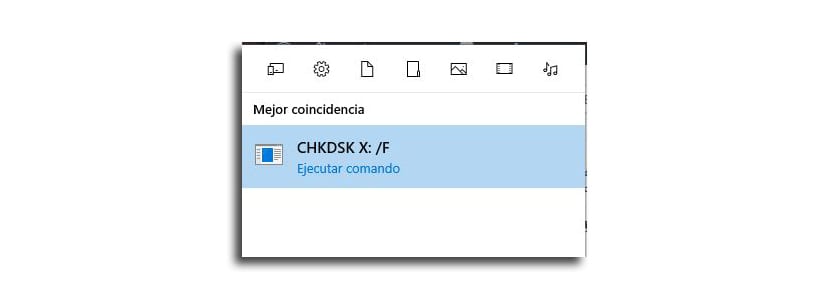CHDKSK - це скорочення від перевірка диска це дозволяє нам знати, чи є у вас помилки, які можуть допомогти нам запобігти майбутнім проблемам, таким як закінчення даних, коли їх повністю вимкнено.
Це також допомагає розв’язувати завдання читання та інші пов’язані помилки сховища. Для тих з нас, хто звик до інших видань Windows, перший раз, коли ми намагаємось виконати сканування жорсткого диска за допомогою цього інструменту Windows, може бути складним, але тоді ви можете вирішити сумніви кількома способами.
Один із способів
- Ви відкриваєте Провідник файлів
- Переходимо до «Ця команда»
- Правою кнопкою миші ми клацаємо на жорсткому диску, де хочемо перевірити наявність помилок
- Натисніть на «Властивості»
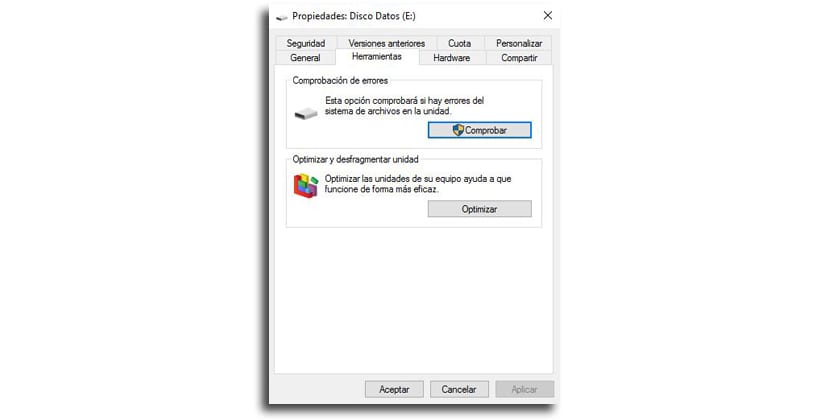
- Тепер переходимо до «Інструменти»
- При перевірці помилок ми можемо лише натиснути «Перевірити»
- CHKDSK почне перевірку в Windows 10, і це може зайняти деякий час
З командного рядка
- Ми збираємося відкрийте командний рядок з правами адміністратора з дуже важливою комбінацією клавіш, яку ви можете не знати
- Натискаємо одночасно ОС Windows + X і у вікні, що з’явиться, вибираємо «Командний рядок (адміністратор)
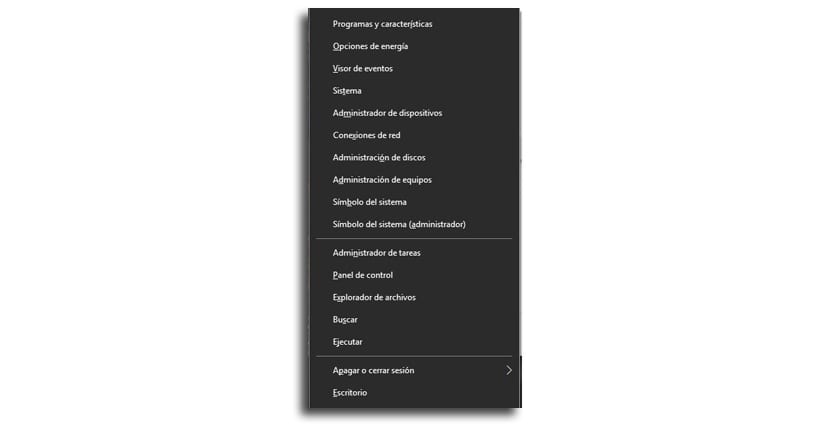
- Нижче ми пишемо команду, в якій замінюємо X буквою дисковода, який ми збираємося відсканувати:
ЧКДСК X
- Натисніть клавішу Enter, і перевірка диска почне знаходити та вирішувати помилки
- Можна також використовувати ЧКДСК X: / F для усунення помилок так само, як сканується жорсткий диск
З Кортани
- Як і в попередньому варіанті, ми будемо використовувати ту саму команду, яку будемо вводити в «Пошук Windows»: ЧКДСК X: / F
- З-поміж варіантів натисніть "Виконати команду" і Командний рядок почнеться автоматично
- Все, що вам потрібно зробити, це почекати, поки сканування закінчиться